विंडोज 10 में मेल ऐप बैकग्राउंड को कस्टम कलर में बदलें
विंडोज 10 एक यूनिवर्सल ऐप, "मेल" के साथ आता है। ऐप का उद्देश्य विंडोज 10 उपयोगकर्ताओं को बुनियादी ईमेल कार्यक्षमता प्रदान करना है। यह कई खातों का समर्थन करता है, लोकप्रिय सेवाओं से मेल खातों को जल्दी से जोड़ने के लिए पूर्व निर्धारित सेटिंग्स के साथ आता है, और ईमेल पढ़ने, भेजने और प्राप्त करने के लिए सभी आवश्यक कार्यक्षमता शामिल करता है।
विंडोज 10 में मेल ऐप की विशेषताओं में से एक ऐप की पृष्ठभूमि छवि को अनुकूलित करने की क्षमता है। ऐप आपको हार्डकोडेड प्रीसेट से एक ठोस रंग चुनने, या अंतर्निहित पृष्ठभूमि छवियों में से एक का उपयोग करने, या एक कस्टम छवि लोड करने की अनुमति देता है। हालाँकि, ऐप आपको पृष्ठभूमि के लिए एक कस्टम रंग का उपयोग करने की अनुमति नहीं देता है।
इसके बजाय, माइक्रोसॉफ्ट ने इसे एक्सेंट रंग (विंडो फ्रेम का रंग) का पालन किया जिसे आपने विंडोज सेटिंग्स ऐप में चुना था। यहां बताया गया है कि इस सीमा को कैसे दरकिनार किया जाए।
- पेंट ऐप खोलें। आप ऐसा कर सकते हैं क्लासिक पेंट ऐप का उपयोग करें भले ही आप विंडोज 10 क्रिएटर्स अपडेट चला रहे हों।
- अपनी पसंद के किसी भी रंग से छवि पृष्ठभूमि भरें:

- अपनी छवि को पीएनजी फ़ाइल में सहेजें। अपनी पसंद के किसी भी नाम का प्रयोग करें:

- मेल ऐप खोलें। आप इसे स्टार्ट मेन्यू में पा सकते हैं। युक्ति: अपना समय बचाएं और इसका उपयोग करें मेल ऐप पर जल्दी से पहुंचने के लिए वर्णमाला नेविगेशन.
- मेल ऐप में, इसके सेटिंग फलक को खोलने के लिए गियर आइकन पर क्लिक करें। नीचे स्क्रीनशॉट देखें।

- सेटिंग्स में, वैयक्तिकरण पर क्लिक करें:
 यह इस प्रकार दिखता है:
यह इस प्रकार दिखता है:
- बैकग्राउंड सेक्शन तक नीचे स्क्रॉल करें। वहां, ब्राउज़ बटन पर क्लिक करें:

- पेंट के साथ आपके द्वारा बनाई गई छवि फ़ाइल चुनें।
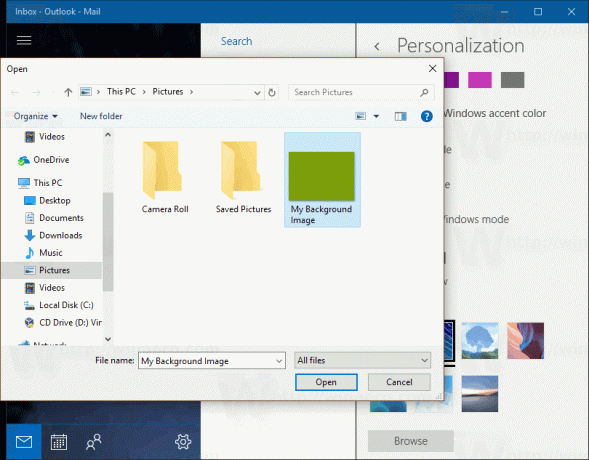
बधाई हो, एक ठोस रंग का उपयोग करके और इसे एक छवि के रूप में सहेजकर, आपने अभी-अभी विंडोज 10 में मेल ऐप की पृष्ठभूमि के लिए एक कस्टम रंग लागू किया है।
 यह रंग आपके विंडोज़ ग्लोबल एक्सेंट रंग से अलग हो सकता है।
यह रंग आपके विंडोज़ ग्लोबल एक्सेंट रंग से अलग हो सकता है।


